메타버스의 대표 플랫폼인 마인크래프트 정품 다운로드 방법과 설치법을 쉽고 빠르게 따라 할 수 있도록 정리했습니다. 다양한 방법으로 구매할 수 있으니 여러분이 편한 방법대로 따라하실 수 있도록 정리 했으며 지금 바로 홈페이지를 열어놓고 따라해보세요.
목차
1. 공식 홈페이지 접속
2. 회원가입 및 로그인
3. 무료버전과 유료버전 차이점
4. 구매 방법1 - 신용카드 결제
5. 구매 방법2 - 기프티콘 결제
6. 다운로드 따라하기
1. 마인크래프트 공식 홈페이지 바로가기 |
마인크래프트 다운로드를 위해선 공식 홈페이지로 접속해야 합니다. 아래의 공식 홈페이지 주소를 클릭하시면 마인크래프트 공식 홈페이지로 바로 이동됩니다.
https://www.minecraft.net/ko-kr < 바로가기
2. 회원가입 및 로그인 따라 하기 |
마인 크래프트 다운로드를 위해선 마이크로소프트 회원가입을 마치셔야 합니다. 아래의 순서대로 따라 하시면 어렵지 않게 하실 수 있습니다.
준비물
1. 본인 소유의 이메일
2. 본인 인증 가능한 휴대폰
1. 공식 홈페이지 우측 상단의 빨간 상자 안 로그인을 클릭해주세요.
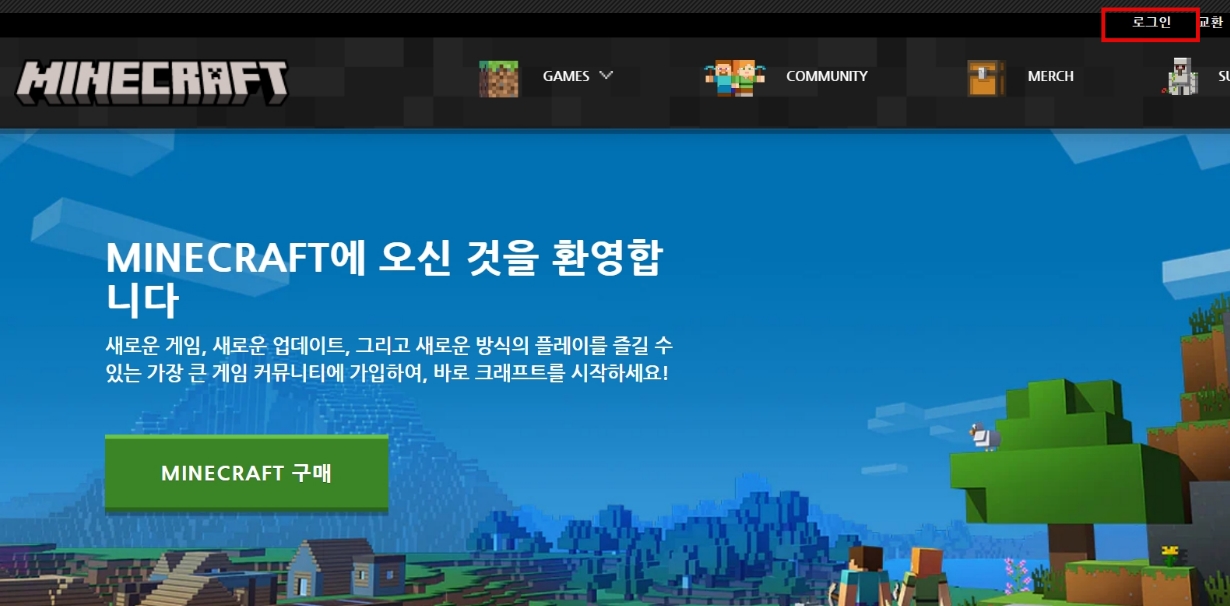
2. 마이크로소프트 계정이 있다면 로그인하시고, 없다면 회원가입을 해야 합니다. 아래의 사진의 빨간 네모 안의 문구를 클릭하세요.
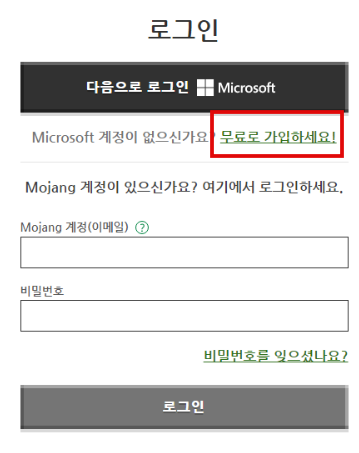
3. 약관 우측의 자세히를 클릭한 후 뒤로 가기를 하면 해당 약관에 체크가 되며 3가지 약관을 모두 체크한 후 우측 아래의 동의 버튼을 클릭해줍니다.
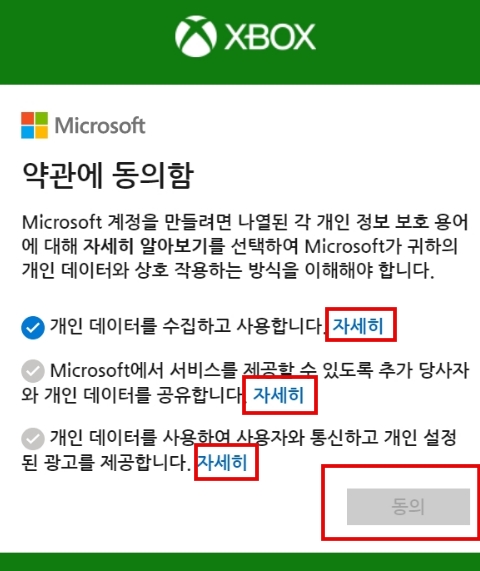
3. 계정 만들기 단계입니다. 원하는 이메일을 계정으로 쓸 수 있으며 해당 빈칸에 자신의 소유 이메일을 입력하고 다음으로 넘어가세요. 이메일이 없다면 본인 명의의 휴대폰으로 가입을 대신할 수 있습니다.

4. 암호 입력 > 이름 > 생년월일을 차례로 입력한 후 입력한 메일로 본인인증을 위한 코드가 입력된 메일을 발송받게 됩니다.
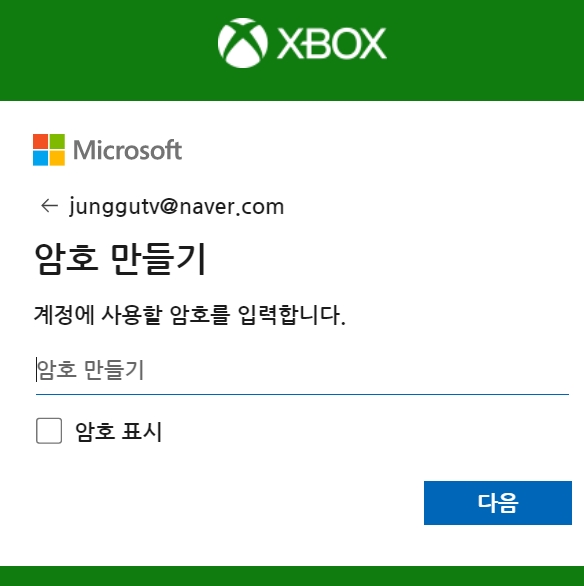
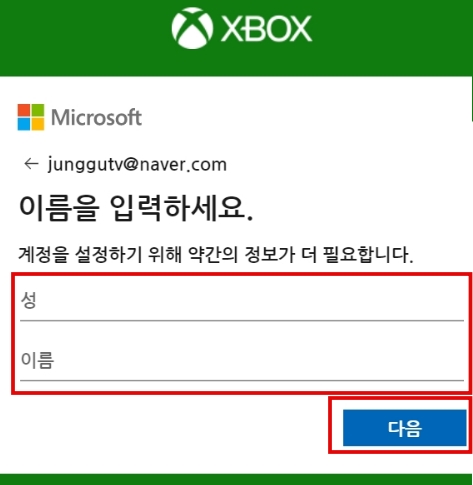
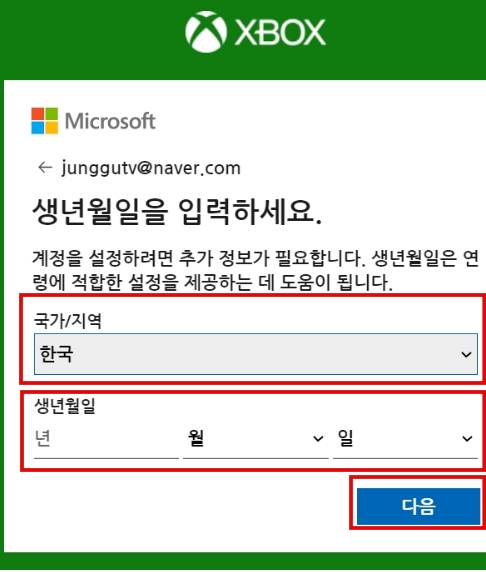
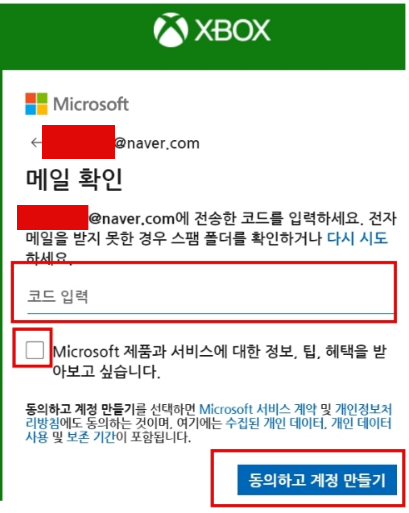
5. 입력한 이메일의 받은 메일함을 살펴보면 인증코드가 기재된 메일을 확인할 수 있습니다. 메일 내용 속 코드를 회원가입 페이지에 입력해주세요.


6. 코드를 입력하고 일련의 절차를 진행하시면 됩니다.
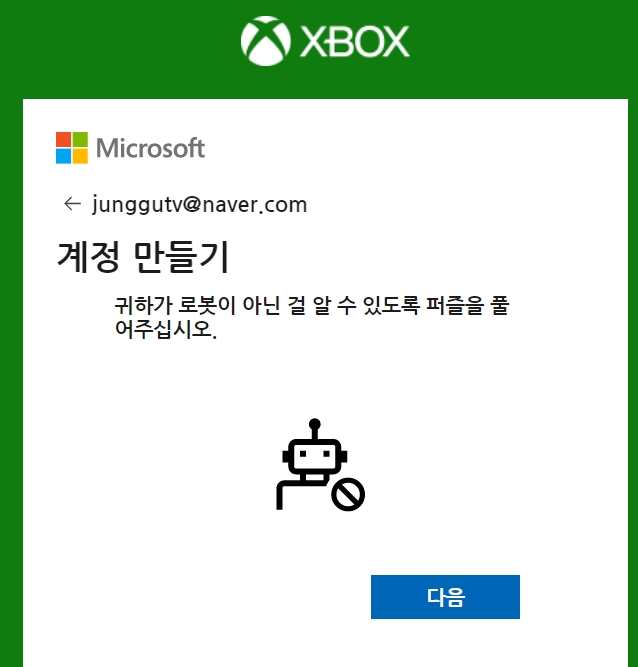
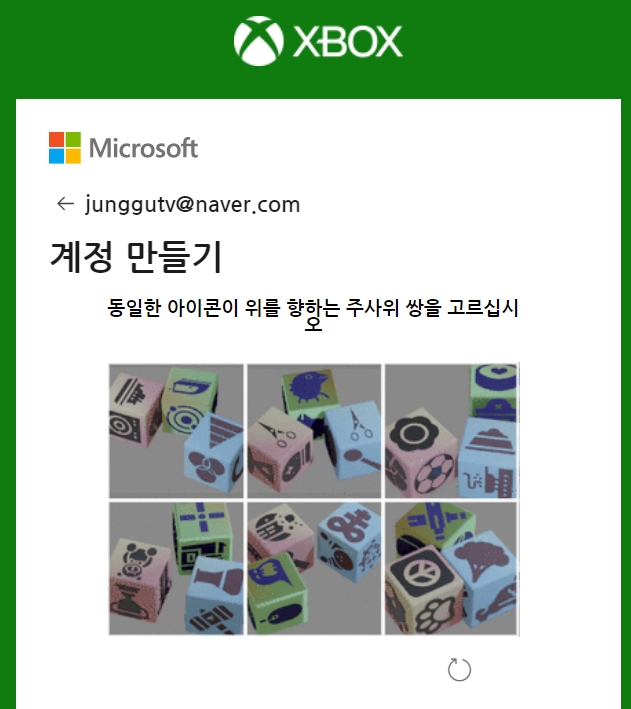

7. 위 과정을 모두 진행하게 되면 프로필 입력 화면이 나타납니다. 여기서 다시 한번 이메일을 통한 인증을 해야 하는데, 과정은 앞서 했던 방법과 동일합니다.
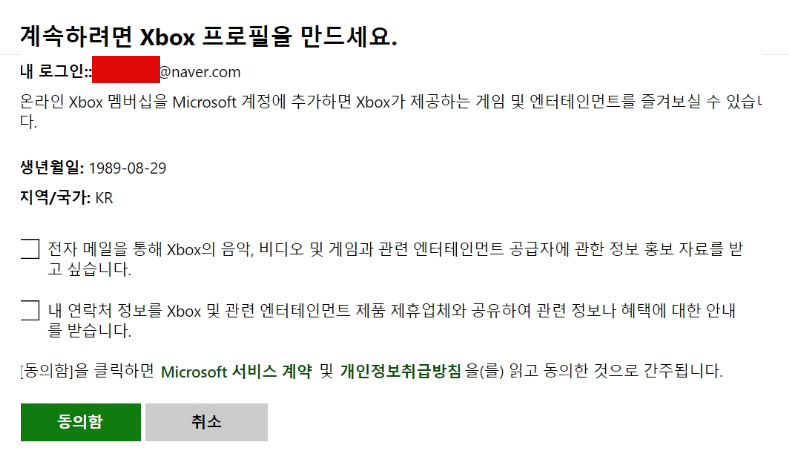
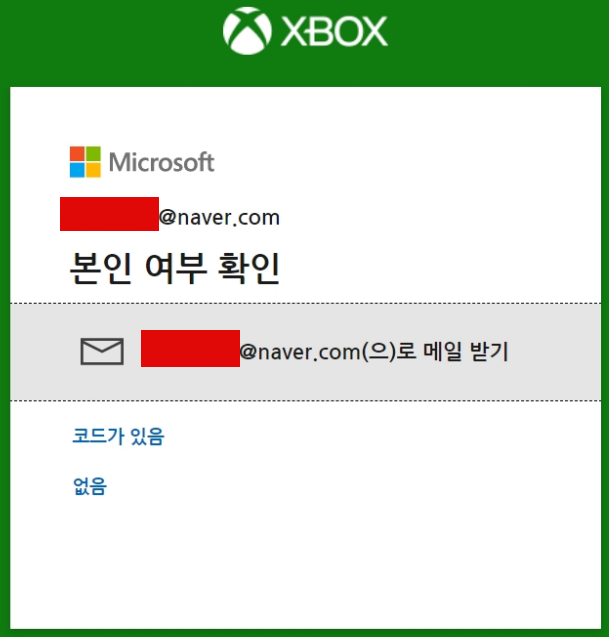
8. 본인 여부 확인 인증 코드를 메일 받기를 클릭하면 아래와 같이 메일이 도착합니다.

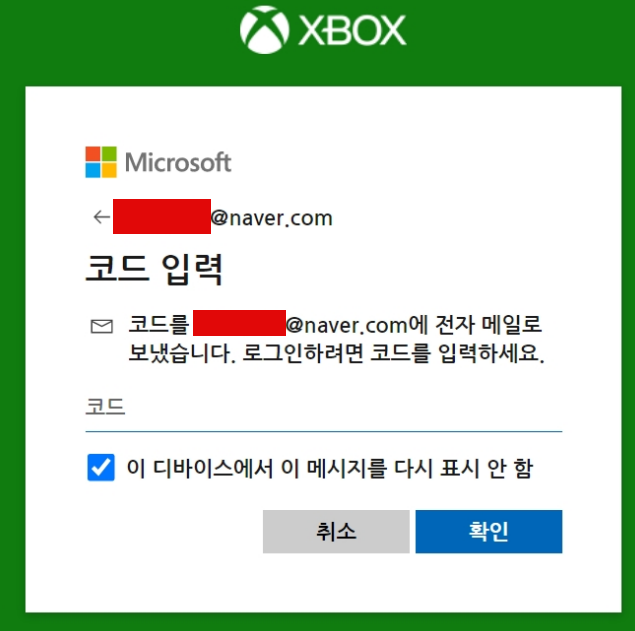
10. 이메일로 받은 보안 코드까지 입력하면 마지막으로 본인 인증 단계를 거치고 회원가입이 완료됩니다.
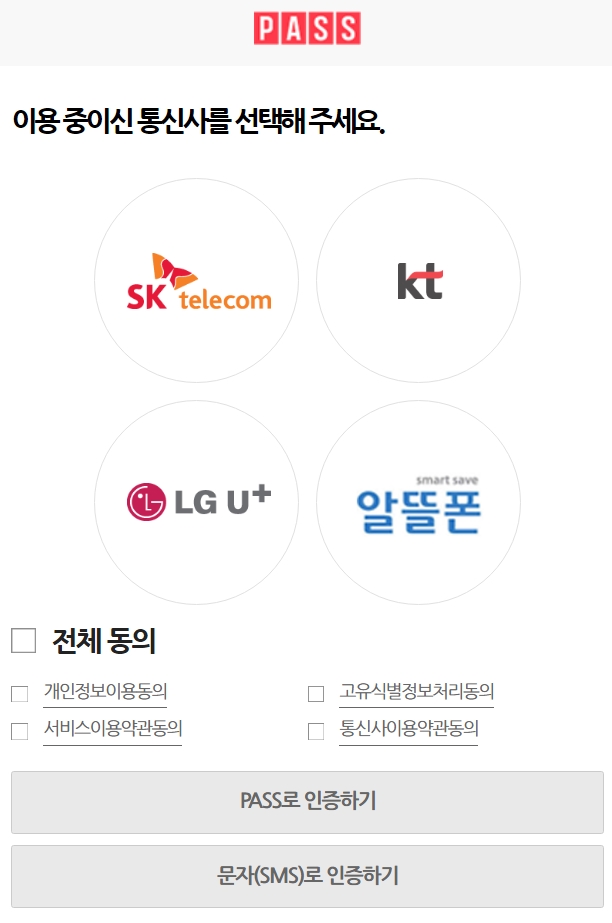
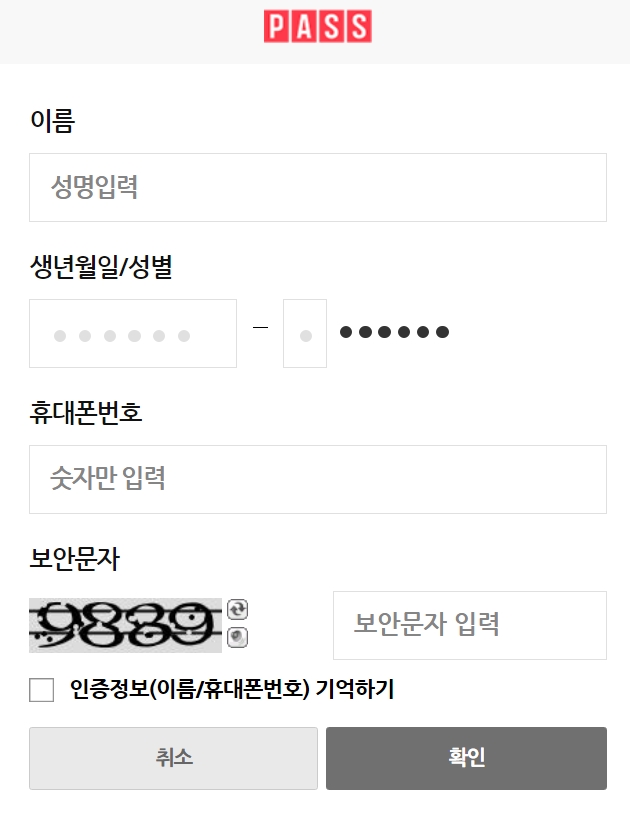
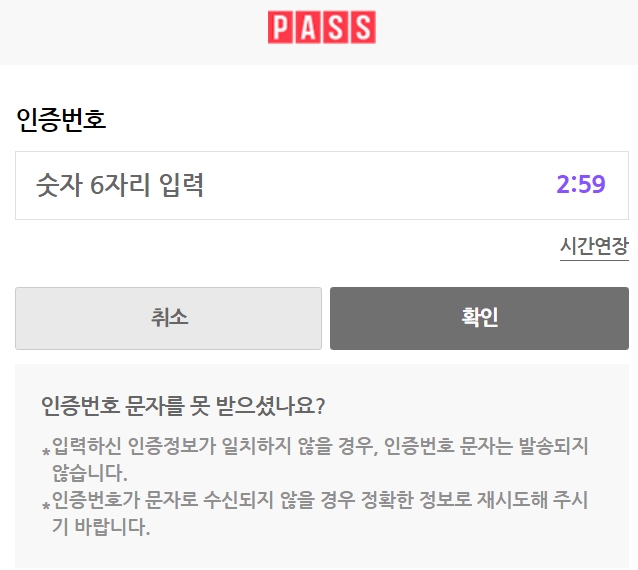
휴대폰 본인 인증까지 마치면 최종적으로 마이크로 소프트 계정 생성이 완료되었습니다. 마인 크래프트는무료 버전과 유료버전이 있습니다.
차이점 및 구매방법을 아래에서 확인하세요.
3. 차이점 및 구매방법 |
무료 버전과 유료버전의 차이점
무료 버전은 말 그대로 체험판이라고 보시면 됩니다. 게임을 구매하기에 앞서 먼저 체험해보고 사용자의 취향에 맞다면 정식 발매판을 구입하여 정식 콘텐츠를 즐길 수 있는데요. 체험판을 지금 바로 설치해서 체험 해보세요.
체험판 조건은 게임 내 시간으로 5일 동안 플레이할 수 있으며 구조물과 소환 지점이 동일한 하나의 세계에서만 이용할 수 있습니다. 물론 스킨이나 렐름, 모드 등 다양한 게임 모드들을 즐길 수 없습니다.
구매방법 1 - 신용카드 결제
정식판 구매 방법은 두 가지가 있으며 첫 번째 방법은 신용카드 결제입니다. 다만 해외 결제가 가능해야 하며 아래의 리스트를 확인하시어 카드가 해당되는지 확인해보세요.
Visa
Mastercard
American Express
Diners
UnionPay
Discover
구매방법 2 - 기프트 카드
신용카드가 없는 분들은 오프라인에서 마인크래프트 기프트 카드를 구입하셔서 이용 가능합니다. 가격은 30,000만 원으로 동일하고, 편의점 또는 마트에서 구매하실 수 있습니다. 모습은 아래와 같습니다.
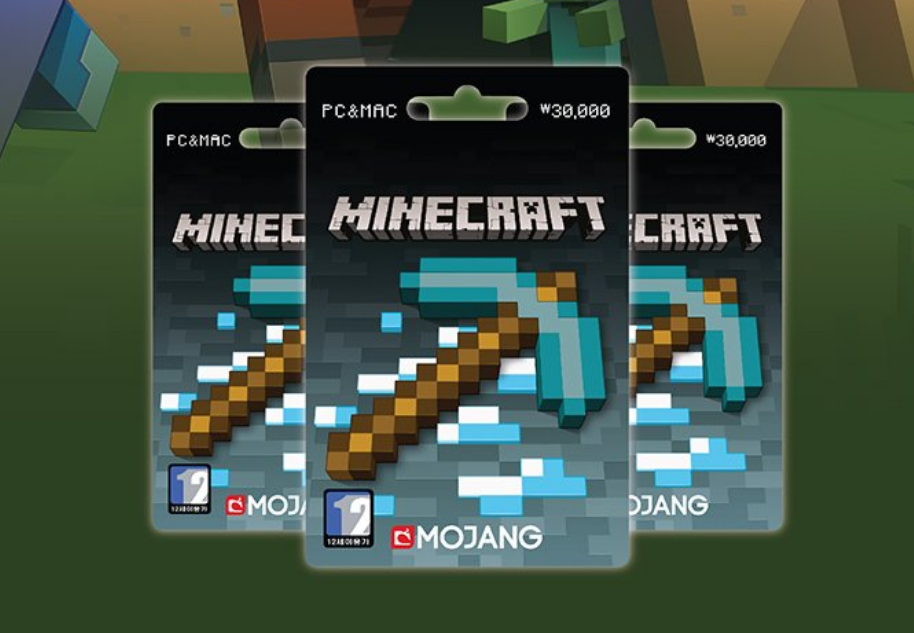
4. 마인크래프트 구매 방법 따라 하기 - 신용카드 |
1. 홈페이지 우측 상단의 로그인 클릭
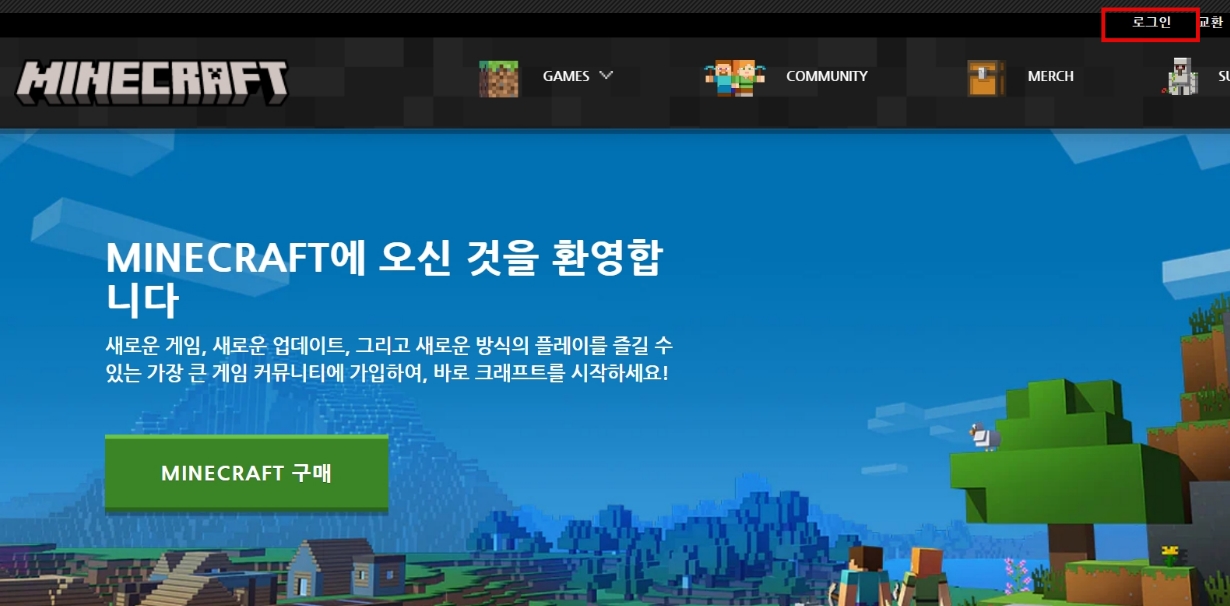
2. 로그인 창이 뜨면 아래의 사진 속 빨간 상자 안 초록색 버튼 클릭 후 로그인 진행
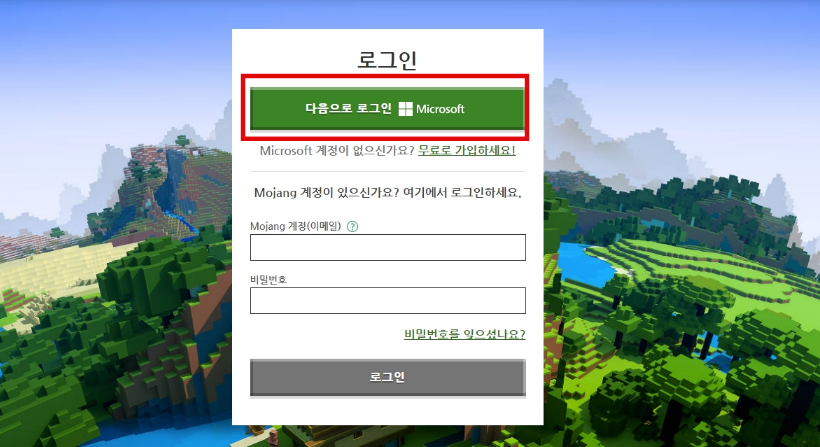
3. 로그인 후, 초록색 상자 : minecraft:java edition을 클릭하면 오른쪽 사진과 같은 화면이 나옵니다. 사진 속 minecraft 구매 초록색 버튼을 누르세요.
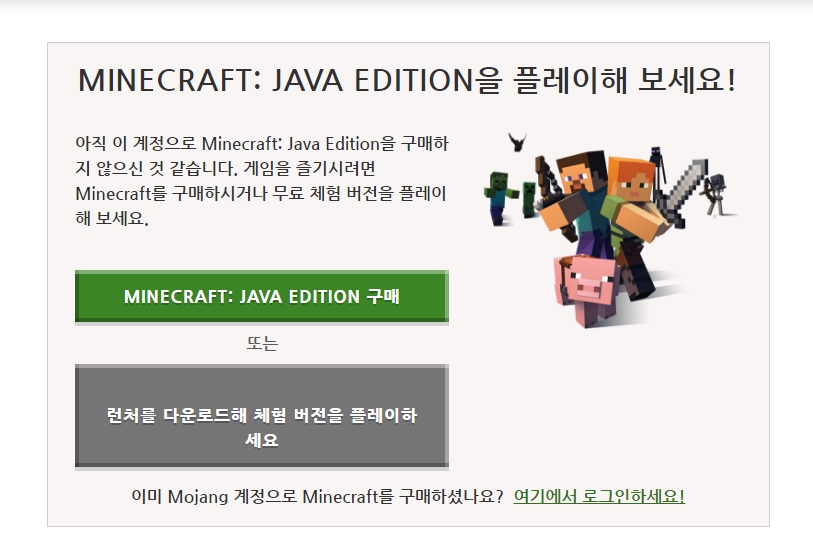

4. 아래와 같이 결제를 위한 카드정보를 입력할 수 있는 화면이 나타납니다. 여기서 항목에 맞춰 기입한 후 진행하시면 최종적으로 결제 완료됩니다.
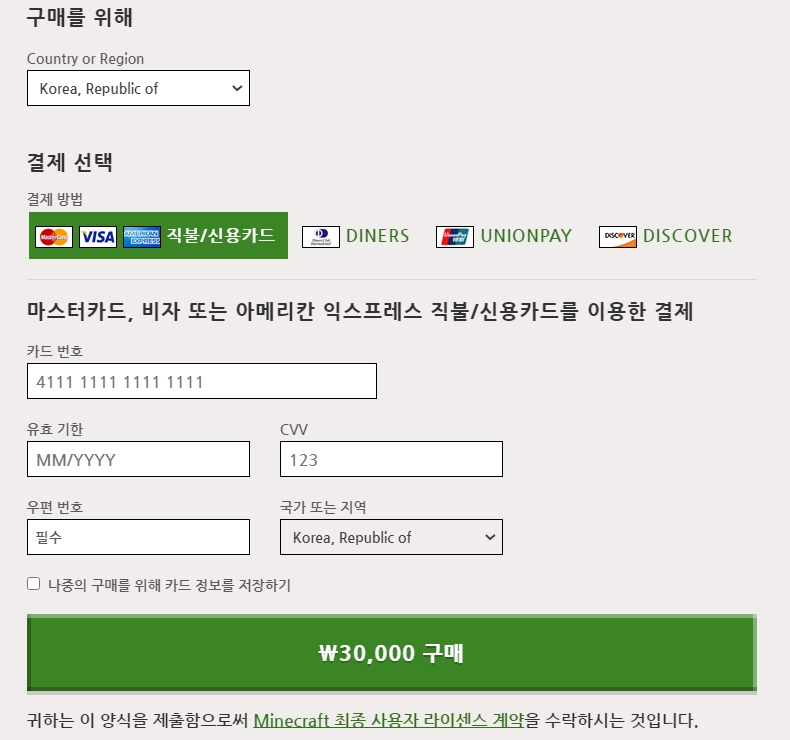
5. 마인 크래프트 구매방법 따라 하기 2 - 기프트 카드 |
만약 기프트 카드를 구입 후 사용하고자 한다면 아래의 방법을 따라 하시면 됩니다.
1. 마인크래프트 공식 홈페이지에 접속하여 우측 상단의 교환 메뉴를 클릭합니다.

2. 아래와 같은 화면이 나오면 초록색 버튼의 교환하기를 클릭합니다.
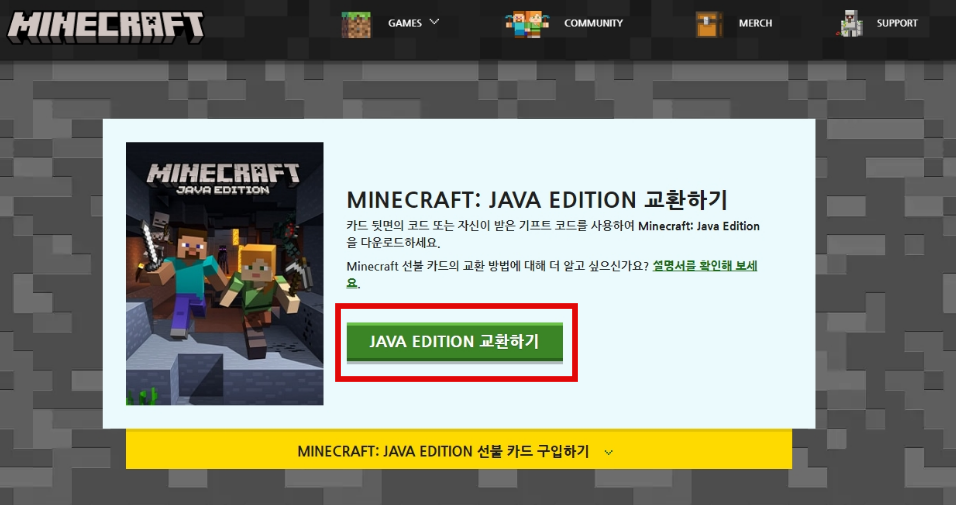
3. 아래와 같은 화면이 나오면 기프트 카드 뒷면의 코드 번호를 입력하여 사용하면 구매가 완료됩니다.
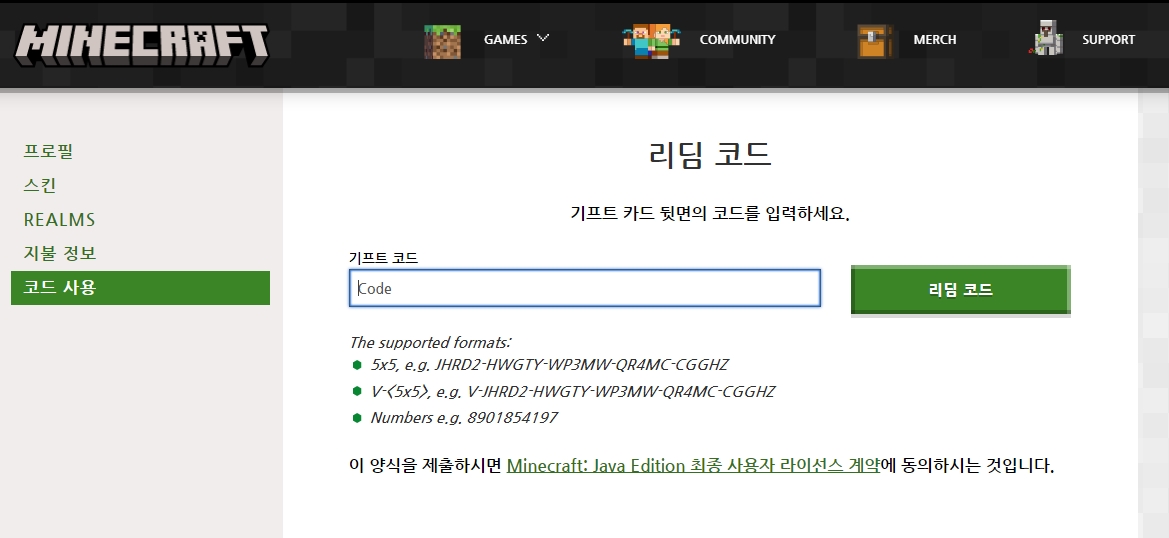
6. 마인크래프트 다운로드 방법 따라 하기 |
지금 바로 공식 홈페이지로 접속하셔서 체험판 또는 정식 다운로를 받을 수 있으니 참고하세요!
메타버스 뜻 A to Z 쉽게 알려드립니다.
메타버스 뜻 A to Z 쉽게 알려드립니다. 유튜브나 메스컴, 페이스북에서 메타버스 이야기가 흘러 나온지 꽤 지났지만 아직 정확한 메타버스 뜻을 모르고 어렴풋이 알고 계시는 분들이 많으
junggutv.tistory.com
'1000' 카테고리의 다른 글
| 맥북 에어 M1 장단점 및 사용후기 2023 - 구매 전 필독 (0) | 2023.05.04 |
|---|---|
| 맥북에어 M1과 M2 비교 장단점 사용후기 2023 (0) | 2023.05.04 |
| 허리디스크 자가진단 테스트 2022 (0) | 2023.01.17 |
| 허리디스크 초기 증상 및 자가진단으로 예방하기 2022 (0) | 2023.01.17 |
| 허리디스크 시술부터 재활운동까지 극복 후기 2022 (0) | 2023.01.17 |




댓글